آشنایی با نرم افزار گیمپ Gimp + کاربردها، مزایا و معایب آن

فرقی نمی کند که به دنبال یک نرم افزار رایگان برای یادگیری ویرایش تصاویر باشید، یا قصدتان پیدا کردن یک نرم افزار و جایگزینی سبک تر از فتوشاپ باشد، در هر صورت Gimp یک گزینه مناسب برای شماست.
توسط گیمپ Gimp، شما قادر به خلق تصاویر گرافیکی، نوشتن متون و ویرایش عکس ها هستید. اما پیش از هر کدام از این موارد، لازم است که با گیمپ آشنا شوید و بدانید که این نرم افزار چگونه کار می کند.
گیمپ چیست؟
گیمپ یا به انگلیسی Gimp، یک نرم افزار ویرایش عکس رایگان است. اما شاید این تعریف برای نرم افزار گیمپ، خیلی مناسب و کامل نباشد. چرا که با مطالعه آن، افراد فکر می کنند امکانات گیمپ به ویرایش تصاویر محدود است و قابلیت خلق تصاویر جدید یا حتی استفاده از این نرم افزار در حوزه تبلیغات را ندارد در حالی که گیمپ برای استفاده در حوزه تبلیغات نیز یک نرم افزار بسیار کارآمد است.
Gimp یک نرم افزار منبع باز است. بنابراین توسعه دهندگانی که جزئی از کمپانی تولید کننده گیمپ نیستند نیز می توانند برای این نرم افزار، پلاگین هایی طراحی کرده و برای دسترس عموم در فضای اینترنت به صورت رایگان یا پولی در اختیار دیگر کاربران قرار دهند.
به علاوه اگر یک کاربر به اصول کدنویسی واقف باشد، می تواند بسیاری از دستورات پر تکرار و مورد استفاده خود را کدنویسی کرده و ضمیمه نرم افزار گیمپ نصب شده بر روی سیستم خود نماید. در آخر باید به این موضوع نیز اشاره کنیم که گیمپ برای سیستم عامل های مختلفی قابل استفاده است.
همچنین از گیمپ می توان بر روی دستگاه هایی به جز سیستم های کامپیوتر شخصی استفاده کرد. لپ تاپ ها، تبلت ها و گوشی های هوشمند همگی دستگاه هایی هستند که گیمپ بر روی آن ها قابل نصب و اجراست.
شما بر روی صفحه اول وبسایت گیمپ، با تصاویر و تعاریف فریبنده ای رو به رو خواهید شد. عکس ها و تصاویر ایلوستریشن باکیفیت و المان های طراحی فوق العاده زیبا همگی از مواردی هستند که توسط گیمپ طراحی شده اند و در صفحه اول وبسایت این نرم افزار قابل رویت هستند.
همچنین باید گفت که گیمپ یک نرم افزار raster یا شطرنجی است، اما خطوط و منحنی ها در آن از قوانین وکتور تبعیت می کنند. اکنون اگر نسبت به یادگیری و کارکردن با این نرم افزار بسیار کنجکاو و مشتاق شده اید، باید بدانید که زمان رویارویی با آن ممکن است اندکی دچار سردرگمی شوید و ندانید که دقیقا از کجا باید شروع کنید. از این رو در ادامه توضیحاتی درباره محیط کار گیمپ و نحوه آغاز پروژه در آن ارائه خواهیم کرد.
یک پنجره یا بیشتر؟
بیشتر نرم افزارها، زمان اجرا، تنها یک پنجره را به مخاطب خود نمایش می دهند. به این ترتیب کاربر می تواند آن پنجره را بزرگ یا کوچک کرده، آن را مینیمایز نماید یا به طور کلی با استفاده از آیکون ضربدر واقع در بالای آن پنجره، نرم افزار را ببندد.
اما نرم افزار گیمپ به این شکل کار نمی کند. با کلیک بر روی نرم افزار Gimp و اجرای آن، شما با سه پنجره مواجه خواهید شد. بنابراین ممکن است در نگاه اول دلتان بخواهد که نرم افزار را به طور کلی ببندید و دیگر به سراغ آن نروید. ولی دلیل این احساس متمایز بودن چهره نرم افزار گیمپ از آن چهره ای است که شما عادت به دیدنش کرده اید. بنابراین صبور باشید تا به زودی شیفته کار کردن با این نرم افزار شوید.
البته از نسخه 2.8 گیمپ به بعد، کاربران قادر به بستن پنجره های اضافی و تبدیل برنامه به یک پنجره واحد هستند. اما پیش از آن این امکان وجود نداشت. مزیت داشتن سه پنجره برای این نرم افزار در این است که شما می توانید روند عملکرد خود را مدیریت کنید. برای مثال ابزارها را در یک پنجره، تصویر اصلی را در یک پنجره و رنگ ها را در یک پنجره دیگر باز نمایید.
البته اگر از این روش چیدمان رضایت ندارید، می توانید از طریق مسیر زیر، برنامه را از سه پنجره به یک پنجره تغییر شکل دهید:
Menu -> Window -> Single-Window
برنامه را در هر حالتی که ببندید، دفعه بعدی که آن را اجرا نمایید در همان حالت بسته شده توسط شما اجرا می شود.
محیط برنامه گیمپ و کار کردن با ابزارهای آن
اگر برنامه را در حالت سه پنجره ای نگه دارید، زمانی که اقدام به باز کردن تصاویری در آن کنید، هر تصویر در یک پنجره مجزا باز می شود. اگر برنامه شما در حالت تک پنجره ای باشد، تمام تصاویری که قصد باز کردن آنها را دارید در همان یک پنجره اما در تب های مختلف باز می شود.
اکنون که متوجه شدیم چگونه باید محیط نرم افزار گیمپ Gimp را مطابق دلخواهمان بچینیم، بهتر است نگاهی هم به ابزارها و امکانات این نرم افزار انداخته و ببینیم از هر کدام چه استفاده ای می توان کرد.
در پنجره سمت چپ، در حالتی که از سه پنجره استفاده می کنید و یا در سمت چپ پنجره اصلی، در حالتی که از تک پنجره استفاده می نمایید، یک ستون حاوی کلیدهای میانبر ابزارهایی است که ممکن است در طول پروژه بیشتر از بقیه مورد استفاده شما قرار بگیرند.
اگر شما از ابزاری استفاده می کنید که در این ستون، کلید میانبری برای آن مشاهده نمی شود، کافی است از مسیر زیر برای افزوده شدن کلید میانبر آن ابزار به ستون ابزارها اقدام نمایید:
GIMP -> Preferences -> Toolbox
سپس ابزار مورد نظر خود را انتخاب نمایید. همچنین اگر ابزاری در ستون ابزارها مشاهده می کنید که برای شما کاربرد زیادی ندارد، می توانید از همین مسیر نسبت به حذف میانبر آن اقدام نمایید.
بر روی هر ابزاری که کلیک کنید، در نوار زیرین پنجره، تنظیمات مربوط به آن ابزار را مشاهده خواهید کرد. بنابراین محتوای نوار پایینی پنجره، ثابت نیست و با هر بار کلیک بر روی ابزاری جدید، تنظیمات نمایش داده شده در این نوار، متناسب با آن ابزار تغییر می کند. در پنجره سمت راست و یا در سمت راست پنجره اصلی، مواردی مانند لایه ها یا History موجود و در حال نمایش هستند.
ذخیره سازی پروژه و خروجی گرفتن از آن
هر پروژه ای که در نرم افزار گیمپ انجام داده باشید، نیازمند ذخیره سازی بر روی سیستم شماست تا بعدها بتوانید به فایل اصلی و قابل تغییرِ آن دسترسی داشته باشید. همچنین برای کارهای خود نیازمند دریافت یک خروجی قابل نمایش به سایر افراد، قابل اشتراک گذاری یا قابل باز کردن در برنامه های طراحی دیگر هستید.
برای ذخیره فایل اصلی پروژه یا ذخیره آن به صورت یک خروجی قابل نمایش در فرمت های دیگر، کافی است مانند بسیاری از برنامه های طراحی گرافیکی، از مسیر زیر اقدام نمایید :
File -> Save as
اما اگر قصد دریافت یک خروجی در فرمت هایی مانند PSD که قابل اجرا در برنامه فتوشاپ باشد را دارید یا می خواهید که از پروژه خود یک خروجی JPG یا TIFF بگیرید، می توانید از مسیر زیر اقدام نمایید:
File -> Export
مزایا و معایب نرم افزار گیمپ
با توجه به نظرات منتشر شده از کاربران در فضای مجازی و بلاگ های اینترنتی، برخی از رایج ترین مزایا و معایبی که بیشتر افراد درباره نرم افزار گیمپ به آن اشاره کرده اند به شرح زیر می باشد:
مزایا:
- گیمپ یک نرم افزار کاربردی برای معماران است.
- گیمپ با سایر نرم افزار های طراحی همکاری می کند و قابلیت ادغام شدن با آن ها را دارد.
- محیط نرم افزار گیمپ اگرچه شبیه سایر نرم افزارهای طراحی گرافیک نیست، اما یک محیط راحت و کاربر پسند است.
- امکانات پیرامون بخش لایه ها در نرم افزار گیمپ، بسیار مناسب و کاربردی است.
- گیمپ از ابزارهای زیادی برای ویرایش عکس برخوردار است.
معایب:
- امکان دریافت خروجی CMYK در نرم افزار گیمپ موجود نیست.
- گیمپ برای انجام پروژه های 3D نرم افزار محدودی است و امکانات زیادی ندارد.
- بعضی اوقات زمان اجرای گیمپ اندکی طول می کشد به خصوص اگر در حال اضافه کردن یک فونت جدید به آن باشید.

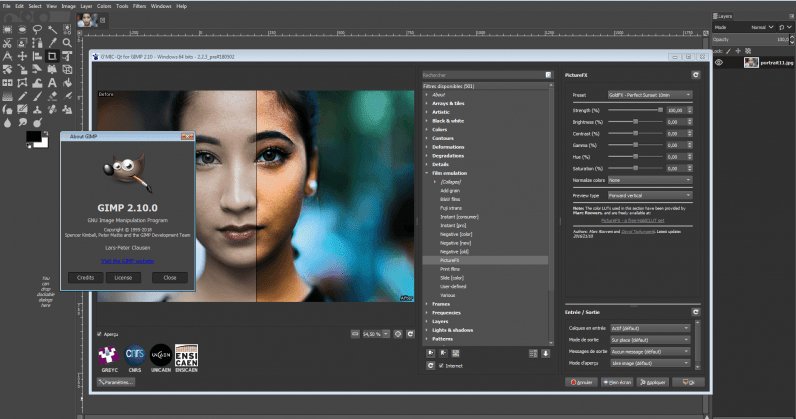
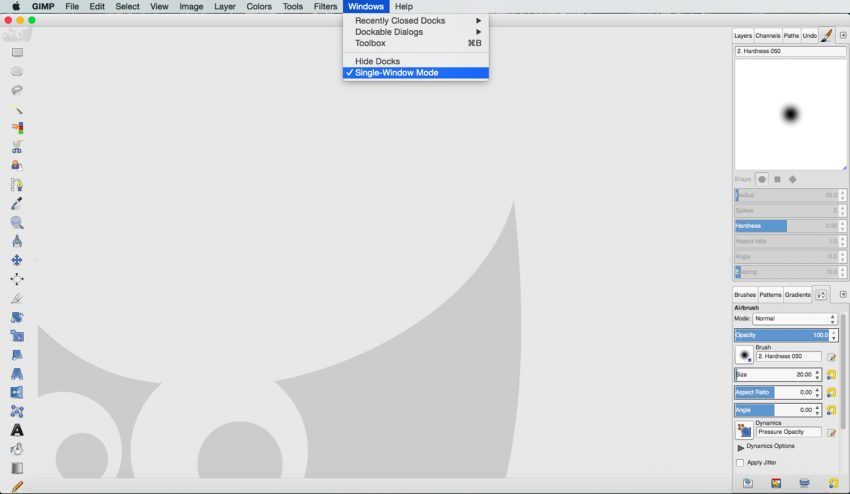
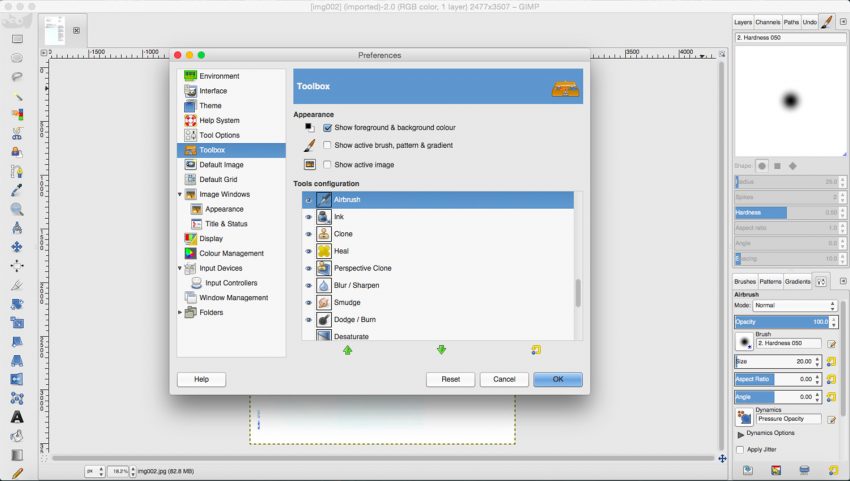
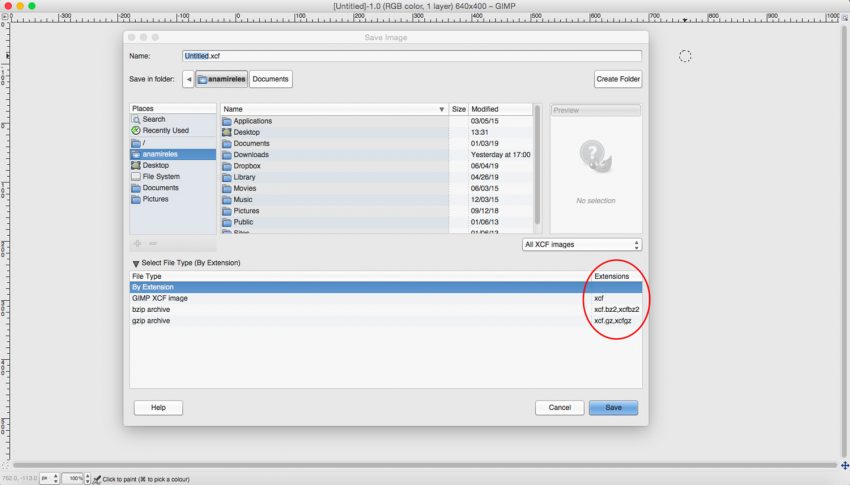
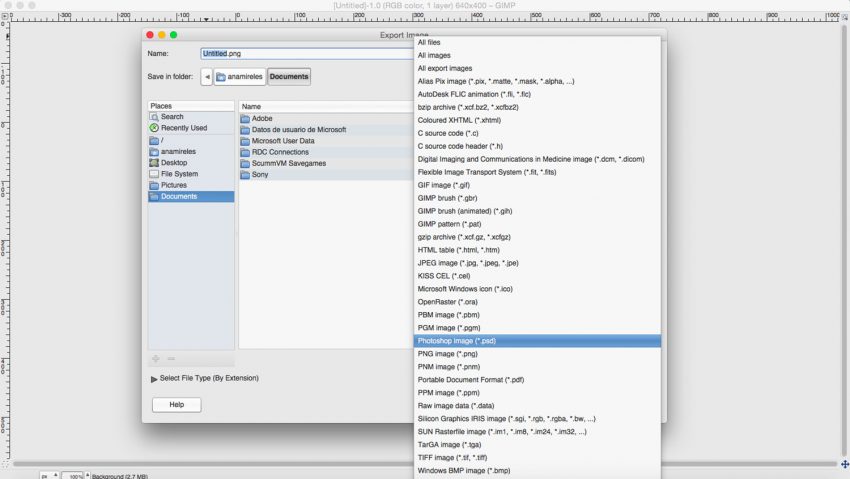




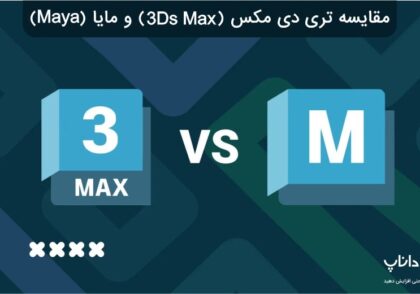

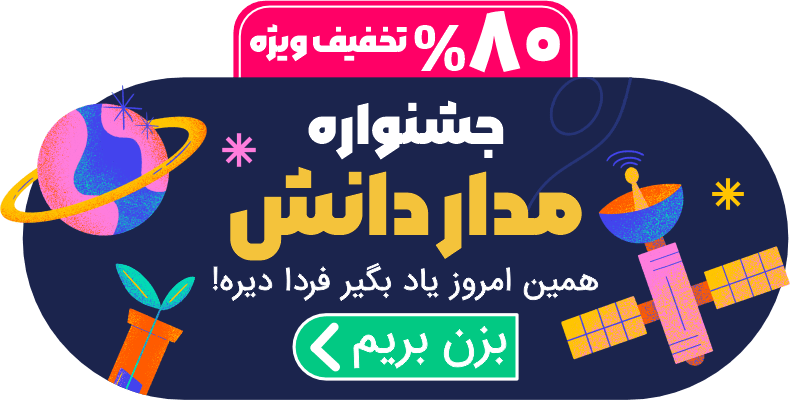
دیدگاهتان را بنویسید
برای نوشتن دیدگاه باید وارد بشوید.